来源:小编 更新:2024-12-21 08:57:04
用手机看
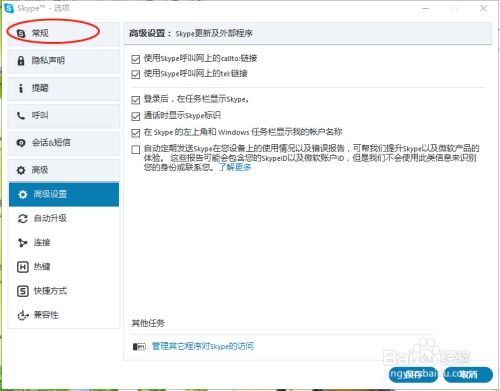
Skype作为一款流行的即时通讯软件,因其便捷的通话和视频功能受到许多用户的喜爱。有时候Skype的自动启动功能可能会给用户带来不便。本文将详细介绍如何在Windows系统中关闭Skype的自动启动,以及如何彻底卸载Skype软件。
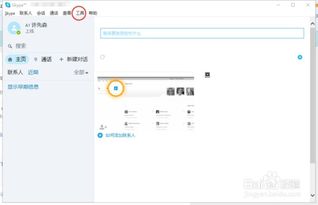
1. 通过Windows设置关闭
步骤:
按下快捷键【winI】打开Windows设置。
点击【应用】。
选择【启动】。
在列表中找到【Skype】,点击后面的开关按钮关闭。
2. 通过Skype软件设置关闭
步骤:
打开Skype软件。
点击页面右上角的设置图标。
在弹出的菜单中选择【工具】。
点击【选项】。
在【个人】选项卡中,取消勾选【当我登录到Windows时自动启动应用】和【在前台启动应用】。
点击【确定】保存设置。
3. 通过任务管理器关闭
步骤:
按下快捷键【Ctrl+Shift+Esc】打开任务管理器。
在“进程”选项卡中找到Skype进程,右键点击并选择【结束任务】。
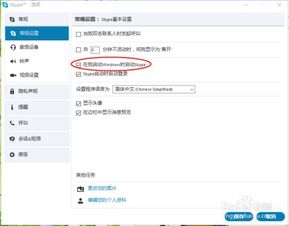
1. 通过控制面板卸载
步骤:
按下快捷键【winR】打开运行对话框。
输入“appwiz.cpl”并按回车。
在程序列表中找到Skype,右键点击并选择【卸载】。
2. 通过开始菜单卸载
步骤:
点击Windows开始按钮。
在搜索框中输入“Skype”。
找到Skype应用程序,右键点击并选择【卸载】。
3. 通过第三方卸载工具卸载
步骤:
下载并安装第三方卸载工具,如IObit Uninstaller等。
运行卸载工具,选择Skype进行卸载。
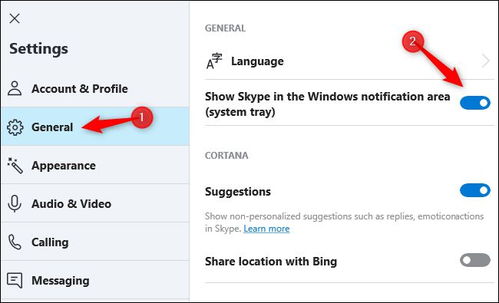
1. 在卸载Skype之前,请确保Skype软件已关闭,避免因软件正在运行而无法卸载。
2. 卸载Skype后,请清理残留文件。可以通过第三方卸载工具或手动清理以下文件夹:
C:Program FilesSkype
C:ProgramDataSkype
3. 如果卸载后仍存在Skype相关的问题,可以尝试重启计算机或重新安装Windows系统。